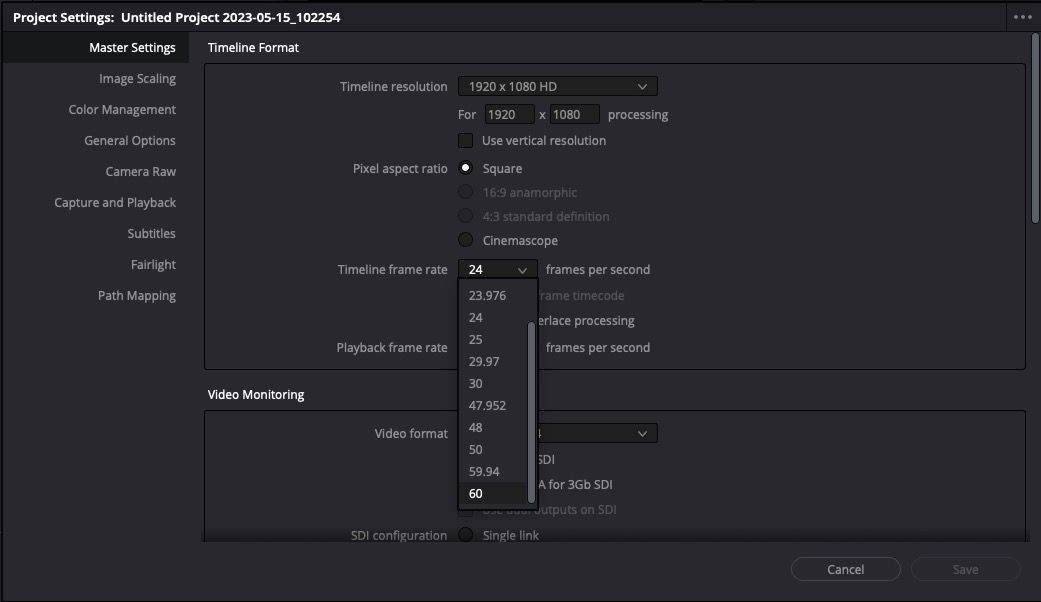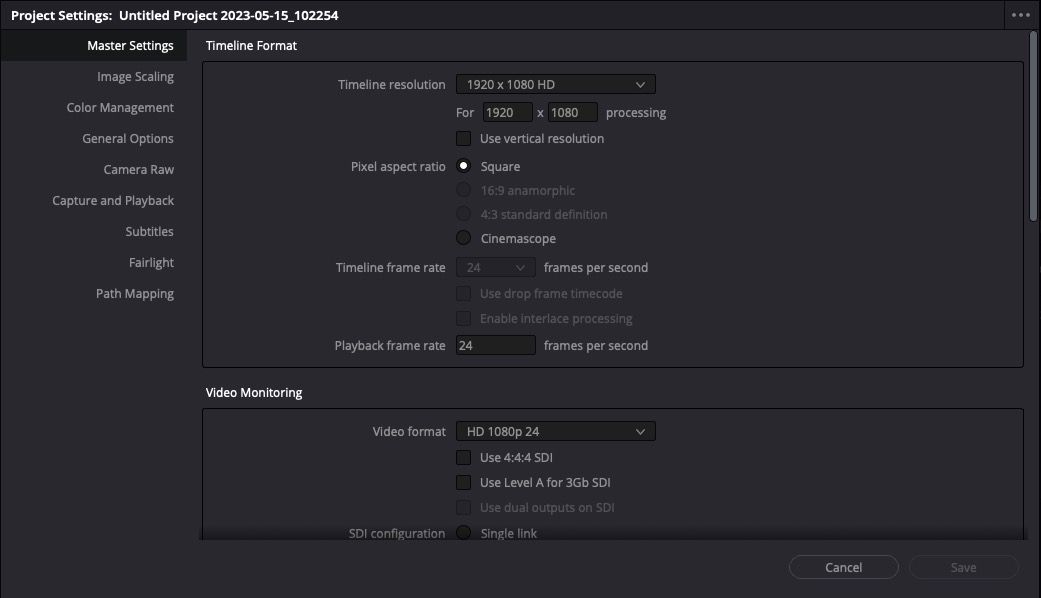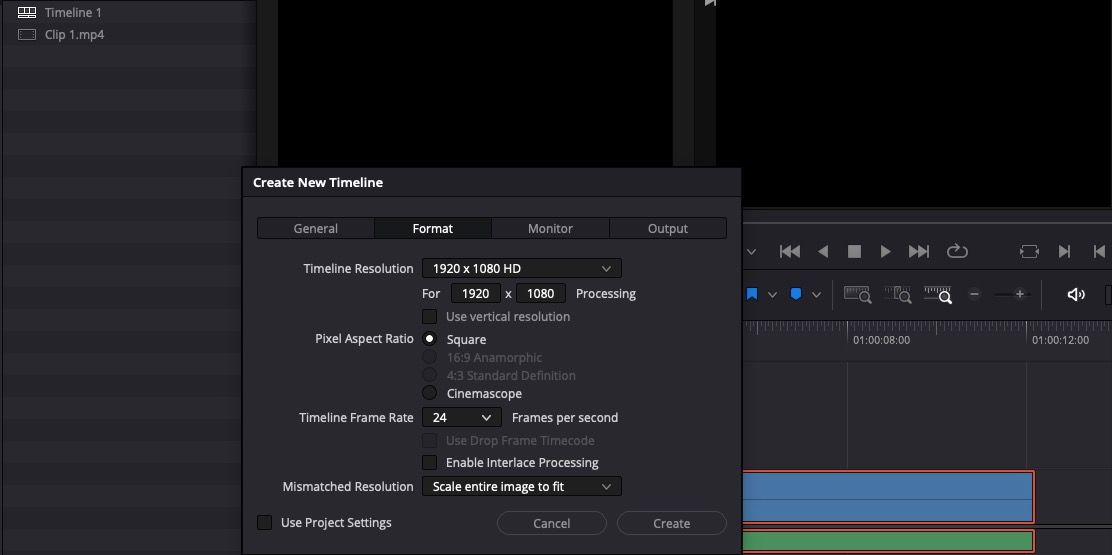Cách thay đổi tốc độ khung hình của cảnh quay trong DaVinci Resolve
Cả phiên bản miễn phí và trả phí của DaVinci Resolve đều cung cấp cho bạn tất cả các công cụ cần thiết để sản xuất video chất lượng cao. Để làm như vậy, bạn muốn có tốc độ khung hình tốt nhất có thể cho video của mình để chúng chạy mượt mà và phản ánh tiêu chuẩn chuyên nghiệp.
Mặc dù có thể dễ dàng thay đổi cài đặt tốc độ khung hình trong DaVinci Resolve, nhưng bạn có thể gặp sự cố nếu không thay đổi cài đặt đủ sớm. Chúng tôi sẽ chỉ cho bạn cách tốt nhất để thay đổi cài đặt tốc độ khung hình và cách khắc phục nếu bạn gặp khó khăn ở tốc độ khung hình mà bạn không muốn.
Thay đổi tốc độ khung hình trước khi bạn bắt đầu làm việc
Để đảm bảo các dự án của bạn luôn hoạt động ở FPS (khung hình trên giây) mà bạn muốn, hãy tập thói quen đặt tốc độ khung hình trước khi bạn tải bất kỳ thứ gì lên dòng thời gian của mình. Lý do cho điều này là ngay sau khi bạn tải phương tiện lên dòng thời gian của mình, cài đặt tốc độ khung hình dòng thời gian của bạn sẽ bị khóa.
Để thay đổi tốc độ khung hình, hãy vào Tệp> Cài đặt dự án. Ngoài ra, bạn có thể nhấp vào bánh xe răng cưa ở dưới cùng bên phải màn hình của mình trong Biên tập cửa sổ hoặc nhấn Ca + 9.
chọn Cài đặt chính trong cửa sổ Cài đặt dự án. Tiếp theo, đi xuống Tỷ lệ khung hình dòng thời gian tùy chọn và nhấp vào số để hiển thị trình đơn thả xuống. Bây giờ bạn có thể chọn số lượng khung hình mỗi giây mà bạn muốn cho dự án của mình.
Nếu bạn mới bắt đầu, hãy xem những lỗi phổ biến mà người mới bắt đầu mắc phải trong DaVinci Resolve để bạn có thể tránh chúng.
Phải làm gì nếu dự án của bạn bị kẹt ở cài đặt tốc độ khung hình sai
Như chúng tôi đã đề cập trước đó, ngay khi bạn tải nội dung nào đó lên dòng thời gian của mình, tốc độ khung hình dòng thời gian của bạn sẽ bị khóa. Điều này có thể khiến bạn rất bực bội nếu bạn vừa dành hàng giờ để chỉnh sửa, chỉ để nhận ra rằng bạn không thể tạo video 60FPS chẳng hạn.
Cách tốt nhất để khắc phục điều này là tạo một dòng thời gian mới với cài đặt tốc độ khung hình dòng thời gian mà bạn muốn. Để làm điều này, chọn Tệp > Dòng thời gian mới. Ngoài ra, sử dụng phím tắt Cmd/Ctrl + N.
Bạn cũng có thể Điều khiển-click (Mac) hoặc nhấp chuột phải (Windows) vào khoảng trống trong Media Pool. Sau đó đi đến Dòng thời gian > Tạo Dòng thời gian mới hoặc nhấn Cmd/Ctrl + A để chọn tất cả các clip của bạn và chọn Tạo dòng thời gian mới bằng cách sử dụng các clip và thùng đã chọn.
Lợi ích của tùy chọn cuối cùng này là clip của bạn được chuyển sang dòng thời gian mới. Bất kỳ phương pháp nào trong số này sẽ hiển thị cửa sổ bật lên về cài đặt Dòng thời gian.
Đảm bảo bỏ chọn Sử dụng cài đặt dự án hộp ở phía dưới bên trái; điều này cho phép bạn thay đổi cài đặt trong nhiều tab. đi đến Định dạng tab và ở đó bạn có thể thay đổi Tỷ lệ khung hình dòng thời gian.
Bạn cũng có thể tiết kiệm thời gian cho mình bằng cách bỏ chọn Dòng thời gian trống hộp trong Tổng quan chuyển hướng. Thao tác này sẽ chuyển qua các clip từ dòng thời gian ban đầu của bạn khi bạn hoàn tất quy trình bằng cách nhấp vào Tạo nên.
Nếu vì bất kỳ lý do gì, các mốc thời gian mới của bạn không hoạt động ở tốc độ khung hình bạn muốn, thì có một phương pháp hoàn hảo cuối cùng. Lựa chọn Tệp > Dự án mới và ngay lập tức thay đổi cài đặt tốc độ khung hình dòng thời gian trong Thiết lập dự án cửa sổ. Sau đó, sao chép và dán tác phẩm gốc của bạn vào dự án mới này.
Đối với những người đang cân nhắc sử dụng phiên bản trả phí của DaVinci Resolve, hãy xem xét sự khác biệt giữa DaVinci Resolve Studio và phiên bản miễn phí để giúp bạn quyết định.
Bạn sẽ tiết kiệm thời gian và tránh thất vọng khi sớm quyết định tốc độ khung hình nào là tốt nhất cho các dự án video của mình. Trước khi bạn bắt đầu chỉnh sửa, hãy thay đổi cài đặt dự án và tốc độ khung hình của dòng thời gian thành kết quả bạn muốn.
Nếu bạn quên làm điều này, hãy tạo một dòng thời gian mới với các cài đặt dự án khác hoặc sao chép và dán công việc của bạn vào một dự án mới. Bằng cách này, bạn luôn có thể có cài đặt tốc độ khung hình tốt nhất cho tất cả các dự án DaVinci Resolve của mình.